
Διαμόρφωση δυνατοτήτων iCloud σε Mac
Το iCloud σάς βοηθά να διατηρείτε τα δεδομένα σας ασφαλή, ενημερωμένα και διαθέσιμα σε όλες τις συσκευές σας. Το iCloud διευκολύνει επίσης την κοινή χρήση φωτογραφιών, αρχείων, σημειώσεων και πολλών άλλων με τους φίλους και την οικογένειά σας. Δείτε την ενότητα Τι είναι το iCloud;
Αφού συνδεθείτε στον λογαριασμό Apple σας, μπορείτε να επιλέξετε ποιες δυνατότητες iCloud θέλετε να χρησιμοποιήσετε.
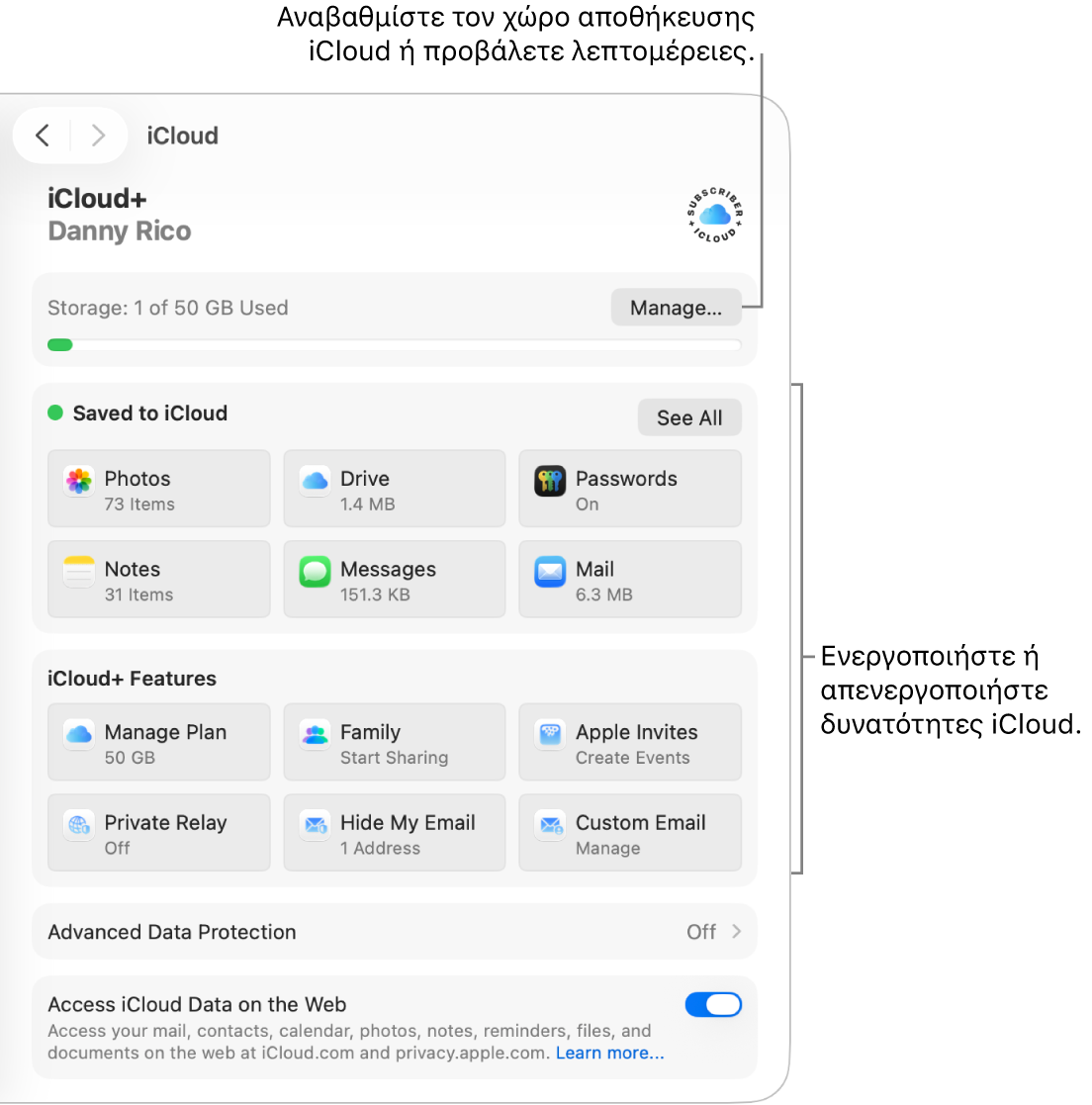
Σημείωση: Οι δυνατότητες του iCloud ενδέχεται να διαφέρουν ανά περιοχή. Επισκεφθείτε την ιστοσελίδα Διαθεσιμότητας δυνατοτήτων macOS.
Ενεργοποίηση ή απενεργοποίηση δυνατοτήτων iCloud
Μεταβείτε στην εφαρμογή Ρυθμίσεις συστήματος
 στο Mac.
στο Mac.Κάντε κλικ στο όνομά σας στο πάνω μέρος της πλαϊνής στήλης.
Αν δεν εμφανίζεται το όνομά σας, κάντε κλικ στη «Σύνδεση», εισαγάγετε τη διεύθυνση email ή τον αριθμό τηλεφώνου του λογαριασμού Apple σας και μετά εισαγάγετε το συνθηματικό σας.
Κάντε κλικ στο «iCloud».
Κάντε οποιοδήποτε από τα εξής (αν μια δυνατότητα δεν βρίσκεται στη λίστα, κάντε κλικ στην «Εμφάνιση όλων»):
Κάντε κλικ σε μια δυνατότητα iCloud (όπως «iCloud Drive» ή «Mail»), και μετά ενεργοποιήστε ή απενεργοποιήστε την επιλογή «Συγχρονισμός αυτού του Mac».
Αν η επιλογή «Συγχρονισμός αυτού του Mac» δεν εμφανίζεται, κάντε κλικ στην «Ενεργοποίηση» ή στην «Απενεργοποίηση».
Ενεργοποιήστε ή απενεργοποιήστε μια δυνατότητα iCloud (όπως τα Ημερολόγια ή οι Υπομνήσεις).
Κάποιες δυνατότητες έχουν πρόσθετες ρυθμίσεις, τις οποίες μπορείτε να αλλάξετε όταν η δυνατότητα είναι ενεργοποιημένη. Κάντε κλικ στο όνομα της δυνατότητας και μετά προσαρμόστε τις ρυθμίσεις.
Αναβάθμιση στο iCloud+
Πραγματοποιήστε αναβάθμιση στο iCloud+ για να λάβετε περισσότερο χώρο αποθήκευσης και κορυφαίες δυνατότητες, όπως η Ιδιωτική μεταγωγή iCloud, που προστατεύει το απόρρητό σας στο Διαδίκτυο, η Απόκρυψη email, ένας εύκολος τρόπος δημιουργίας μοναδικών και τυχαίων διευθύνσεων email όταν το χρειάζεστε, και εκτεταμένη υποστήριξη για εγγραφή με το Ασφαλές βίντεο HomeKit ώστε να μπορέσετε να διαμορφώσετε περισσότερες κάμερες ασφαλείας στο σπίτι σας. Δείτε την ενότητα Τι είναι το iCloud+;
Σημείωση: Το iCloud+ μπορεί να μη διατίθεται σε όλες τις χώρες ή περιοχές. Επισκεφθείτε την ιστοσελίδα Διαθεσιμότητας δυνατοτήτων macOS.
Μεταβείτε στην εφαρμογή Ρυθμίσεις συστήματος
 στο Mac.
στο Mac.Κάντε κλικ στο όνομά σας στο πάνω μέρος της πλαϊνής στήλης.
Αν δεν εμφανίζεται το όνομά σας, κάντε κλικ στη «Σύνδεση», εισαγάγετε τη διεύθυνση email ή τον αριθμό τηλεφώνου του λογαριασμού Apple σας και μετά εισαγάγετε το συνθηματικό σας.
Κάντε κλικ στο «iCloud», κάντε κύλιση προς τα κάτω και μετά κάντε κλικ στην «Αναβάθμιση στο iCloud+».
Επιλέξτε ένα πρόγραμμα και μετά ακολουθήστε τις οδηγίες στην οθόνη.
Αν είστε ήδη συνδρομητές στο iCloud+, αλλά θέλετε περισσότερο αποθηκευτικό χώρο, δείτε την ενότητα Λήψη περισσότερου αποθηκευτικού χώρου iCloud. Αν θέλετε να υποβαθμίσετε ή να ακυρώσετε τη συνδρομή σας iCloud+, ανατρέξτε στο άρθρο της Υποστήριξης Apple Υποβάθμιση ή ακύρωση του προγράμματος iCloud+.
Ενεργοποίηση Φωτογραφιών iCloud
Μεταβείτε στην εφαρμογή Ρυθμίσεις συστήματος
 στο Mac.
στο Mac.Κάντε κλικ στο όνομά σας στο πάνω μέρος της πλαϊνής στήλης.
Αν δεν εμφανίζεται το όνομά σας, κάντε κλικ στη «Σύνδεση», εισαγάγετε τη διεύθυνση email ή τον αριθμό τηλεφώνου του λογαριασμού Apple σας και μετά εισαγάγετε το συνθηματικό σας.
Κάντε κλικ στο «iCloud», κάντε κλικ στις «Φωτογραφίες» και μετά ενεργοποιήστε την επιλογή «Συγχρονισμός αυτού του Mac».
Για περισσότερες πληροφορίες σχετικά με τη διαμόρφωση του iCloud στις Φωτογραφίες, δείτε την ενότητα Χρήση των Φωτογραφιών iCloud.
Αφού ενεργοποιήσετε τις Φωτογραφίες iCloud, μπορείτε να χρησιμοποιήσετε την Κοινόχρηστη βιβλιοθήκη φωτογραφιών iCloud για να συνεργαστείτε με έως πέντε μέλη οικογένειας ή φίλους σε μια κοινόχρηστη συλλογή φωτογραφιών και βίντεο.
Ενεργοποίηση της Κλειδοθήκης iCloud
Αν ο λογαριασμός Apple σας έχει διαμορφωθεί για έλεγχο ταυτότητας δύο παραγόντων και το Mac σας απαιτεί συνθηματικό εισόδου, η διαμόρφωση της Κλειδοθήκης iCloud θα ολοκληρωθεί όταν ενεργοποιήσετε τα «Συνθηματικά και κλειδοθήκη» στις ρυθμίσεις iCloud. Διαφορετικά, όταν ενεργοποιήσετε τα «Συνθηματικά και κλειδοθήκη», θα σας ζητηθεί να πραγματοποιήσετε αναβάθμιση για χρήση του ελέγχου ταυτότητας δύο παραγόντων. Ακολουθήστε τις οδηγίες στην οθόνη για διαμόρφωση του ελέγχου ταυτότητας δύο παραγόντων και βεβαιωθείτε ότι το Mac σας έχει διαμορφωθεί για απαίτηση συνθηματικού.
Για περισσότερες πληροφορίες, ανατρέξτε στην ενότητα Διαμόρφωση της Κλειδοθήκης iCloud για αυτοσυμπλήρωση πληροφοριών.
Ενεργοποίηση της Εύρεσης Mac
Όταν ενεργοποιήσετε την Εύρεση Mac, πρέπει να της επιτρέψετε να χρησιμοποιεί την τοποθεσία του Mac σας. Δείτε την ενότητα Διαμόρφωση της Εύρεσης.
Για να διαμορφώσετε το iCloud σε iPhone, iPad, Apple TV 4K ή υπολογιστή Windows, ανατρέξτε στην ενότητα Διαμόρφωση του iCloud σε όλες τις συσκευές σας στον Οδηγό χρήσης iCloud.